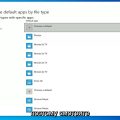Шрифты – это один из важных элементов операционной системы Windows 10, которые позволяют пользователям настраивать внешний вид текстовых элементов. Однако, иногда возникают ситуации, когда необходимо удалить определенный шрифт. Например, если шрифт является поврежденным или вызывает проблемы с отображением текста. Удаление шрифта может позволить исправить эти проблемы и вернуть систему в рабочее состояние.
Однако, некоторые пользователи сталкиваются с проблемами при удалении шрифтов в Windows 10. Независимо от причины, возникшей с шрифтом, ошибка удаления может вызвать дополнительные сложности и постоянное сообщение об ошибке в системе. Чтобы решить эту проблему, следует использовать специальные инструменты и методы.
Не удаляется шрифт в Windows 10: что делать?
Вот несколько шагов, которые можно предпринять для того чтобы удалить нежелательный шрифт в Windows 10:
- Откройте папку «Шрифты» в Проводнике Windows, нажав комбинацию клавиш Win + E.
- Найдите шрифт, который вы хотите удалить, и щелкните правой кнопкой мыши на нем.
- Выберите опцию «Удалить» из контекстного меню.
- Подтвердите ваше намерение удалить шрифт, если появится соответствующее диалоговое окно.
- После завершения процесса удаления, перезагрузите компьютер, чтобы изменения вступили в силу.
Если эти шаги не помогли вам удалить нежелательный шрифт, можно попробовать следующие дополнительные методы:
- Попробуйте удалить шрифт из командной строки. Для этого откройте командную строку, введите команду «del /f /s /q %systemroot%\fonts\имя_шрифта.ttf» (замените «имя_шрифта» на имя реального шрифта) и нажмите Enter.
- Проверьте, нет ли конфликтов имени шрифта. Возможно, у вас уже установлен другой шрифт с таким же именем. Попробуйте изменить имя нежелательного шрифта и повторите попытку удаления.
- Убедитесь, что у вас есть административные права для удаления шрифта. Если у вас нет прав администратора, обратитесь к системному администратору или переключитесь на аккаунт с правами администратора.
- Используйте специализированные утилиты для удаления шрифтов, такие как «FontExpert» или «NexusFont». Эти программы могут помочь вам удалить шрифт, который не удается удалить стандартными методами Windows.
Если все вышеперечисленные методы не привели к удалению нежелательного шрифта, возможно, проблема заключается не в шрифте, а в самой системе Windows. В этом случае рекомендуется обратиться к специалисту или обратиться в службу поддержки Windows для получения дополнительной помощи.
Надеемся, что эти советы помогут вам успешно удалить нежелательный шрифт в Windows 10 и вернуть вашу систему в рабочее состояние.